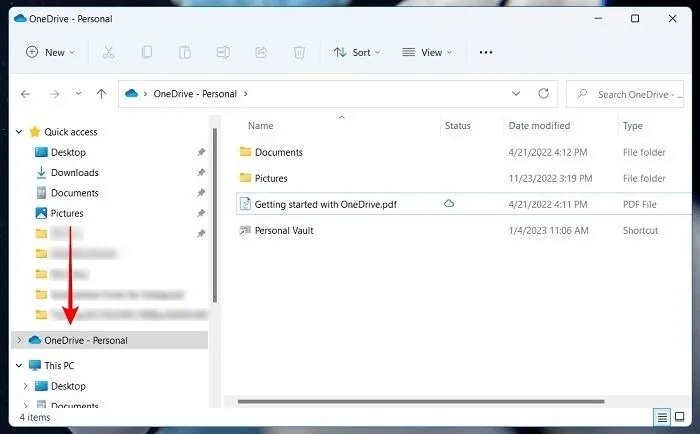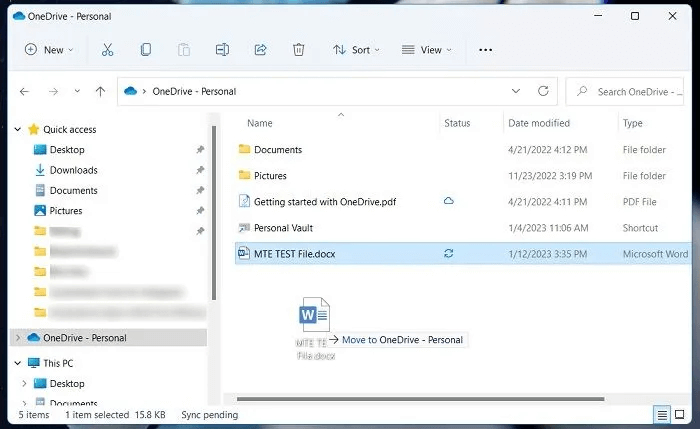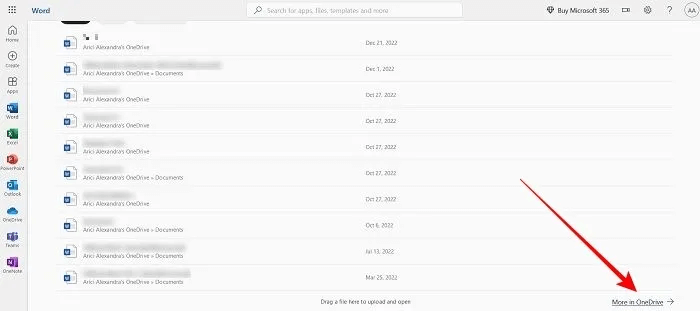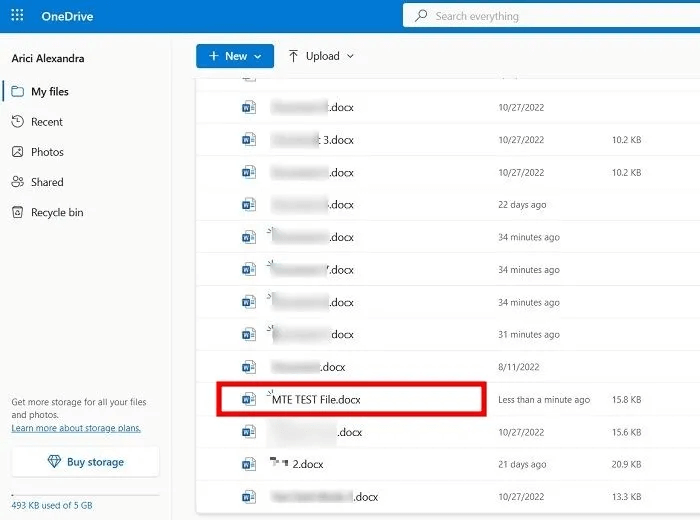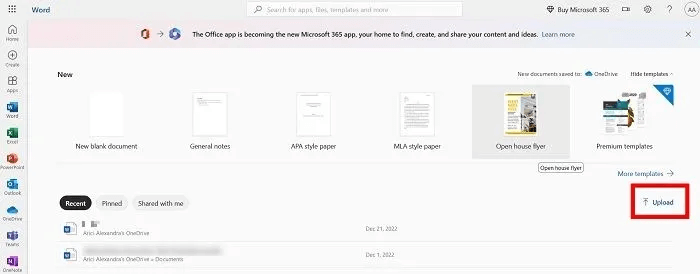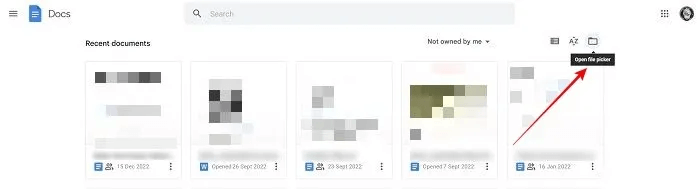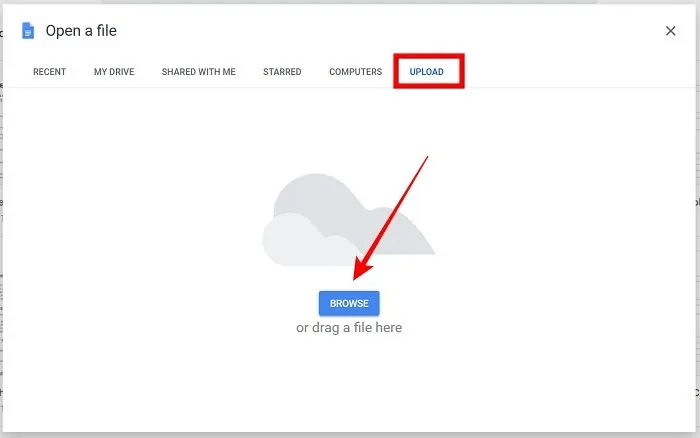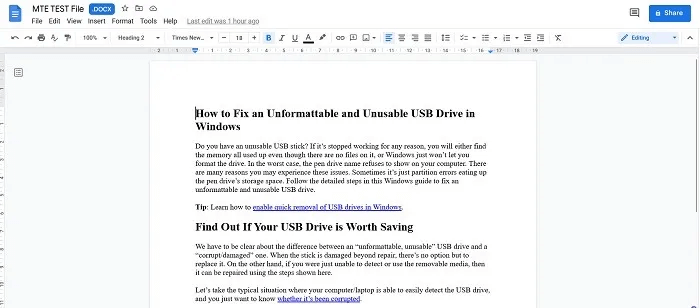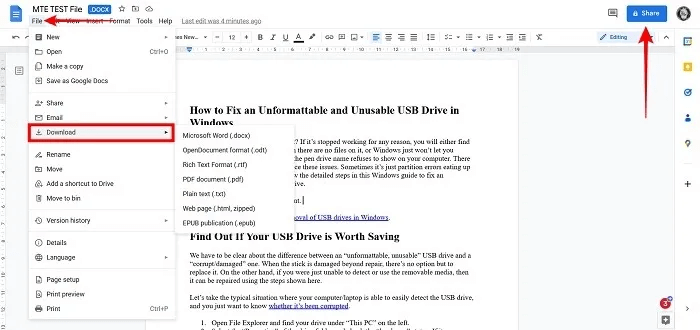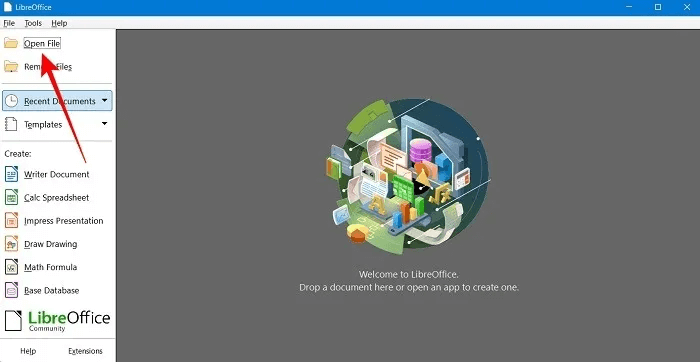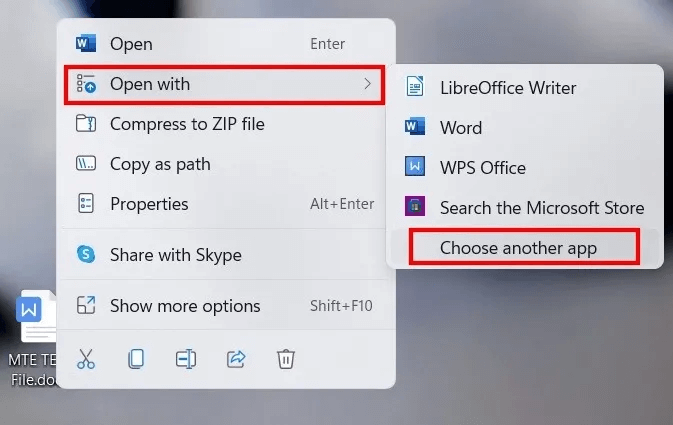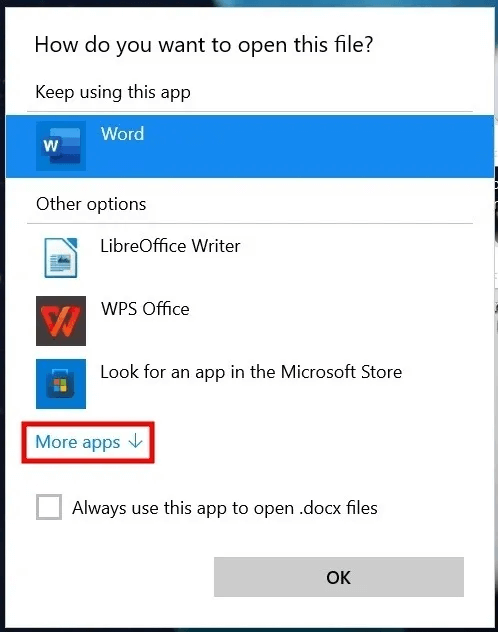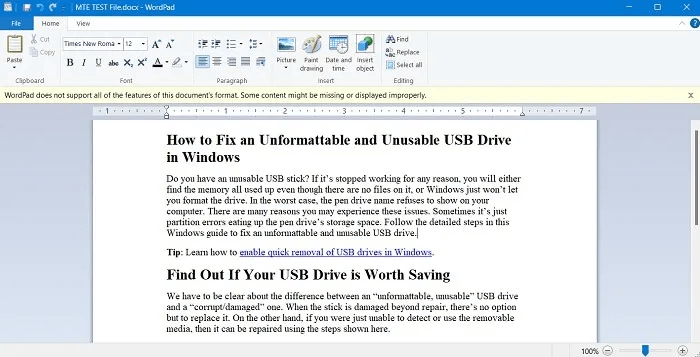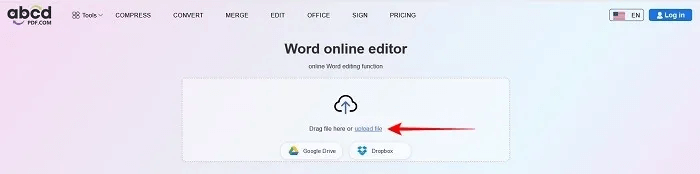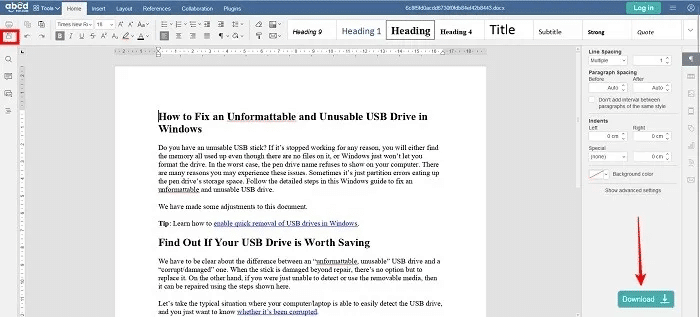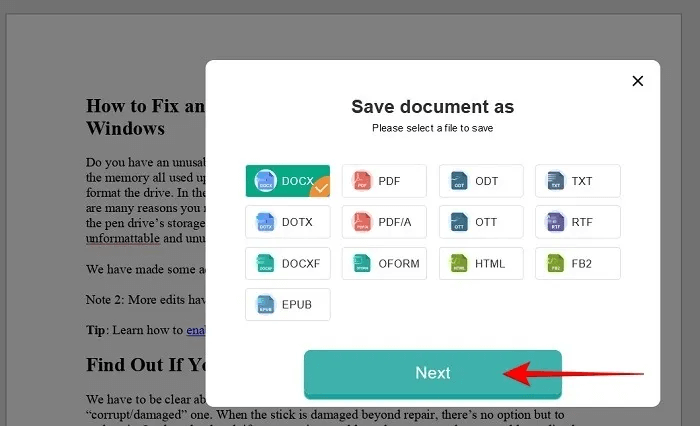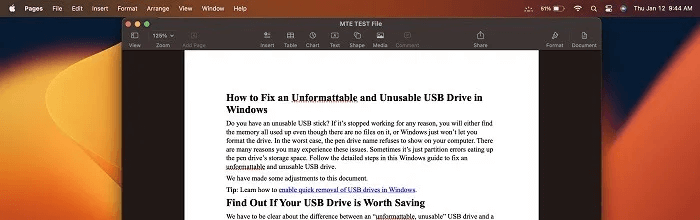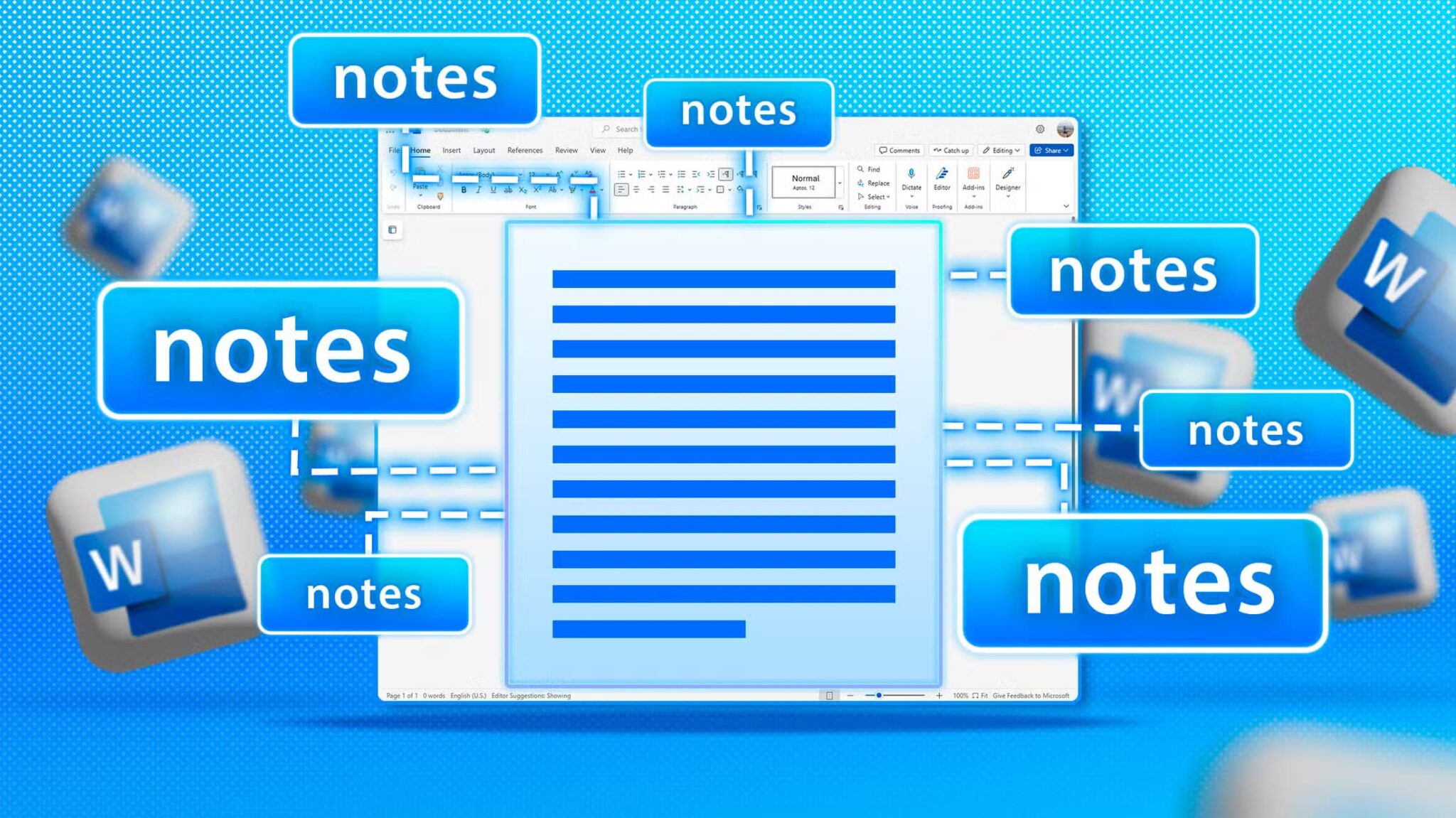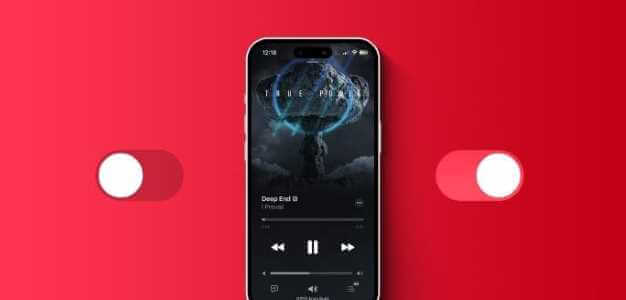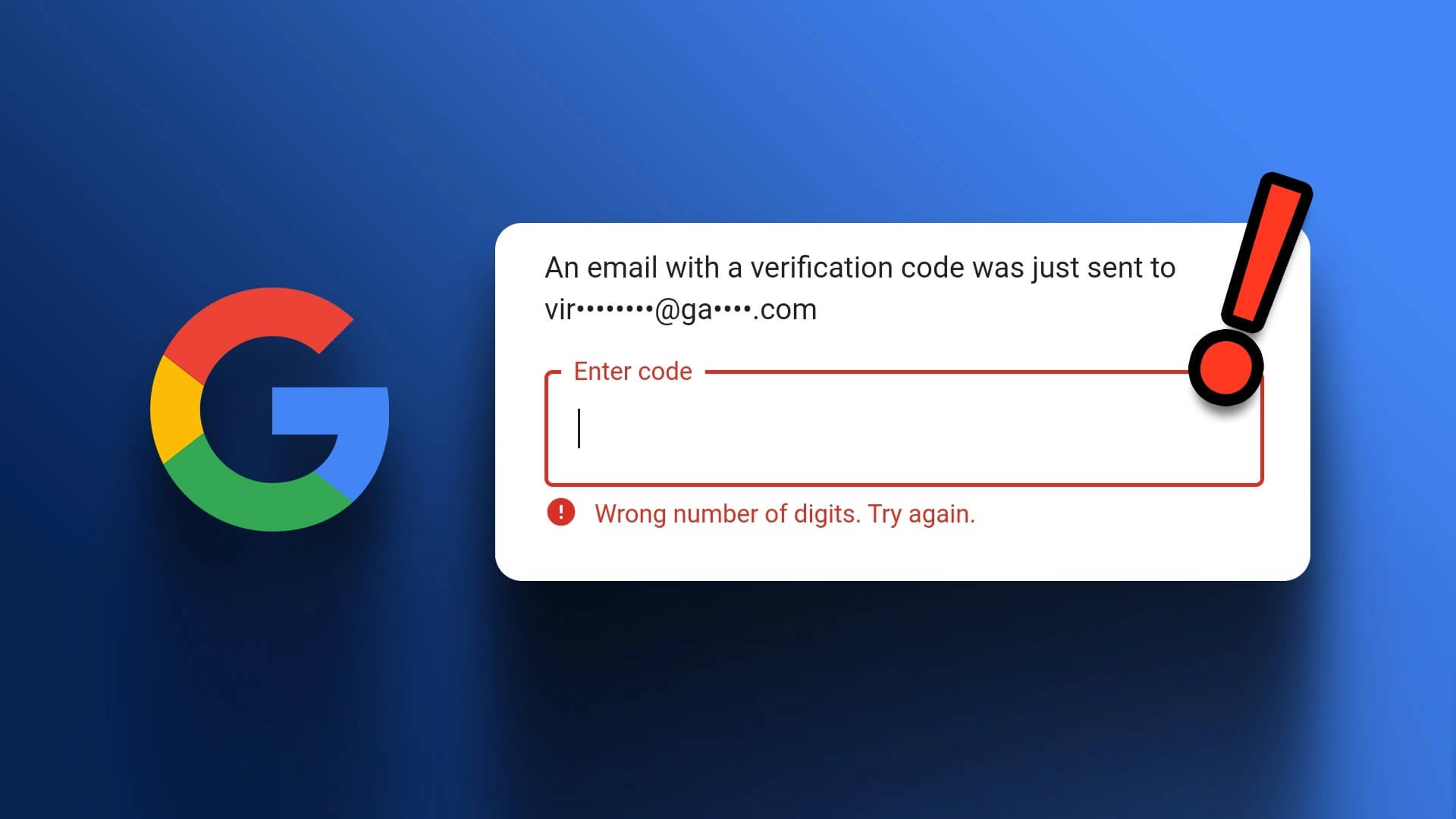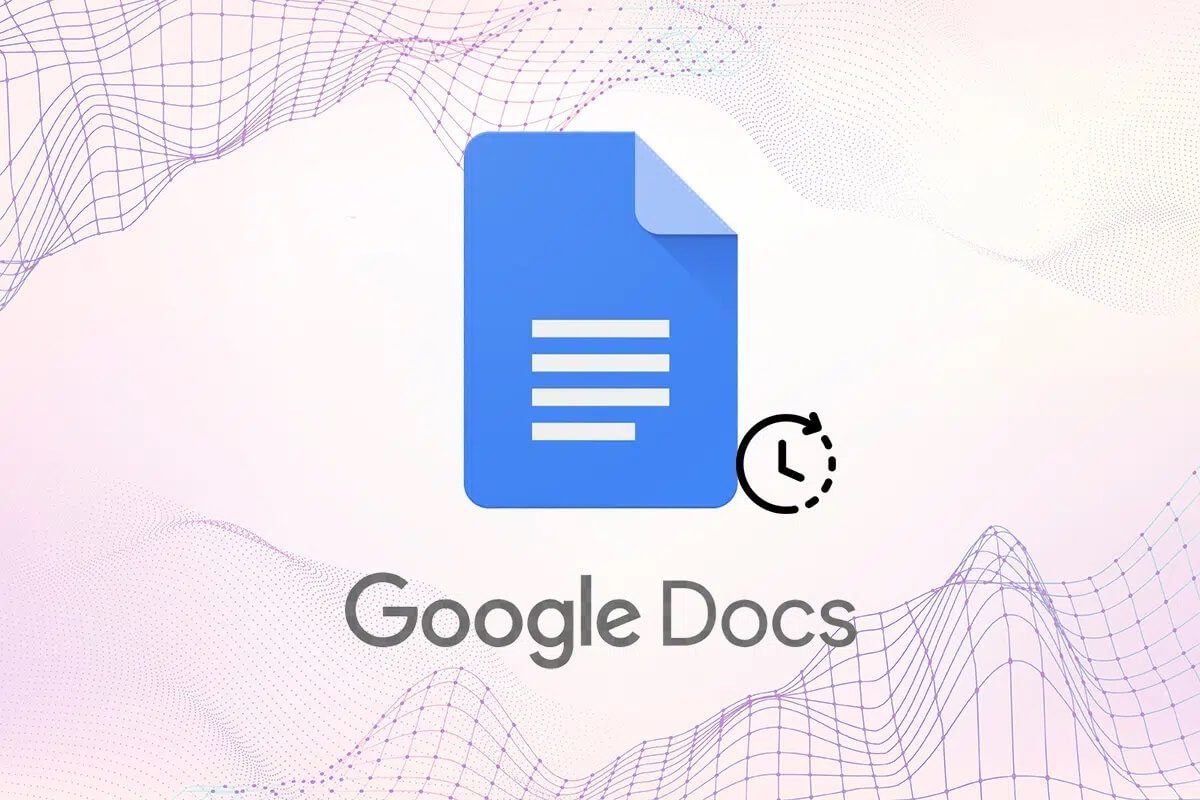İyi ya da kötü, Microsoft Office ve beraberindeki DOCX dosya formatı her yerde bulunur hale geldi ve bizi garip bir şekilde Microsoft ekosistemine bağımlı hale getirdi. Gerçekte MS Office'e sandığınız kadar bağımlı değilsiniz ve bugün neredeyse her yazma platformu Microsoft Word dosyalarını açabiliyor. Aslında, aşağıda göstereceğimiz gibi, DOCX belgelerini açmak için bir yazma programına sahip olmanıza bile gerek yok. Bir DOCX dosyasını Microsoft Office olmadan nasıl açacağınızı öğrenmek için okumaya devam edin.

Not: Bu gönderide açıklanan yöntemler Windows ve Mac'te çalışır. Bazıları mobil cihazlarda da mevcuttur.
1. Web için Word
DOCX belgeleriyle mutlak en iyi uyumluluğu, birdenbire ortaya çıkan garip biçimlendirme sorunları olmadan istiyorsanız, o zaman Microsoft Word'ün ücretsiz çevrimiçi sürümü gitmenin yolu.
Uyarı, bir Microsoft hesabına ihtiyacınız olması (Hotmail, Outlook veya Gmail yapacaktır) ve dosyanın OneDrive'a yüklenmesi gerektiğidir. Microsoft hesabınız yoksa veya istemiyorsanız , aşağıdaki adrese gidin.
- sahip olduğunuzu varsayarsak Microsoft hesabı , DOCX dosyanızı Dosya Gezgini'nde veya masaüstünüzde izleyin.
- Bundan sonra açın onedrive Taşınarak dosya Gezgini ve soldaki gezinme bölmesinde tıklayarak (veya Başlat menüsünde arayarak).
- Adresine git Microsoft Word Çevrimiçi , biraz aşağı kaydırın ve sağ alt köşeye bakın. bir düğme göreceksiniz OneDrive'da daha fazlası“. Üstüne tıkla.
İpucu: Google Dokümanlar'ın etkileyici bir şablon kitaplığına sahip olduğunu biliyor muydunuz? Aşağıda En iyi fatura şablonları.
2. Google Dokümanlar
DOCX belgelerinin aslında Google Docs aracılığıyla açılabileceği söylendiğinde insanlar her zaman şaşırıyorlar, ancak bu çok önemli bir şey.
Önce DOCX dosyasını Google Drive'a yüklemeniz gerekir (bilgisayarınızda bir Google Drive klasörünüz varsa Dosya Gezgini aracılığıyla veya Google Dokümanlar tarayıcınızda, ardından dosyayı aşağıda gösterildiği gibi buraya sürükleyip bırakın. Google Dokümanlar ayrıca bir uygulama olarak da mevcuttur (Android | iOS.)
- Google Dokümanlar'a girdikten sonra simgesine tıklayın "dosya seçici" Sağdaki.
- İşiniz bittiğinde, bir düğme kullanabilirsiniz "paylaşmak" ve belge bağlantısını başkalarına gönderin. veya tıklayın Dosya -> İndir” Oradan istediğiniz formatı seçin.
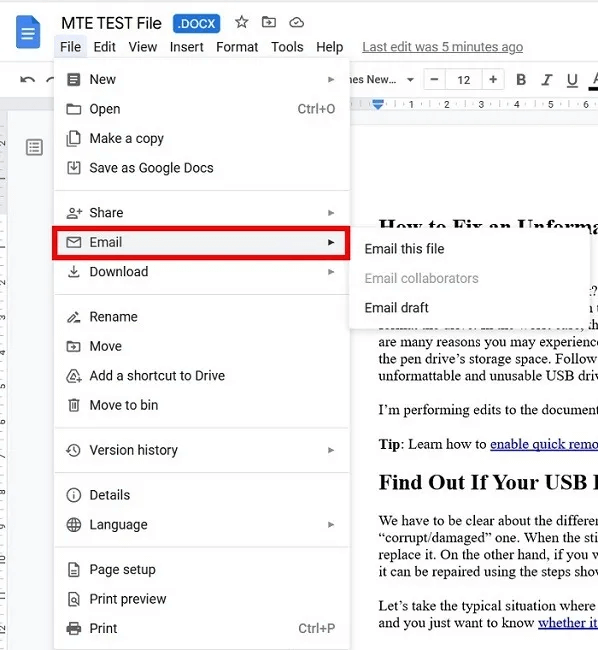
3. Herhangi bir ücretsiz Office Paketi iyidir
Bulut size göre değilse, herhangi bir yarı makul ofis paketinde DOCX dosyalarını açabilen bir kelime işlemci olacaktır. İki güçlü örnek LibreOffice و WPS Ofisi. Seçeneklerden birini bilgisayarınıza yükleyin ve belgeyi oradan açın. WPS Office sistemimde de mevcut Android و iOS.
- Karşı LibreOffice Programı açın ve düğmesine tıklayın "açık dosya" Sol tarafta.
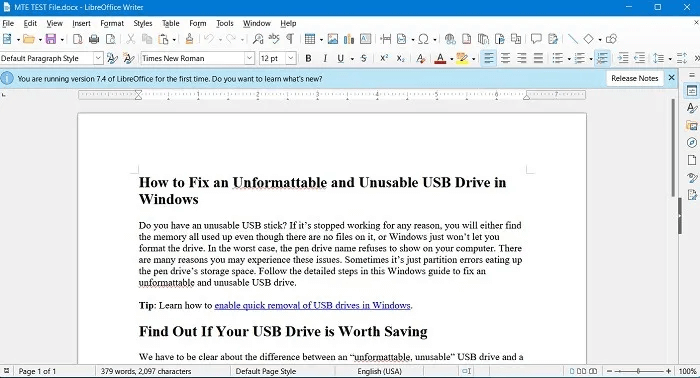
3. Devam edip belgeyi düzenlemeye başlayabilirsiniz.
4. Taşınarak tasarruf etme zamanı geldiğinde "Dosya -> Kaydet" , LibreOffice size Microsoft biçimini korumak mı yoksa dosyayı ODF alternatifine dönüştürmek mi istediğinizi soracaktır. Kaydetme biçimi konusunda endişeleriniz varsa, son seçeneği seçin.
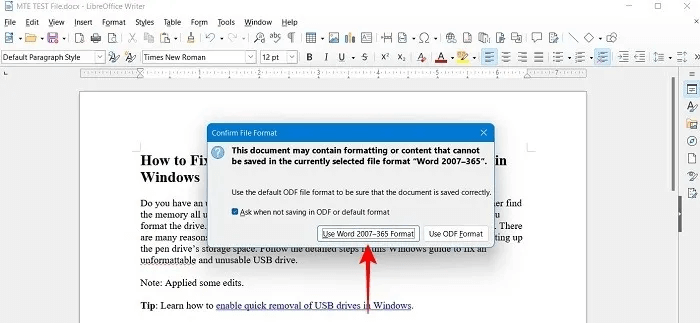
5. WPS için de benzer adımlar geçerlidir. Kullanmaya başlamak ve DOCX dosyalarınızı programa yüklemek çok kolaydır.
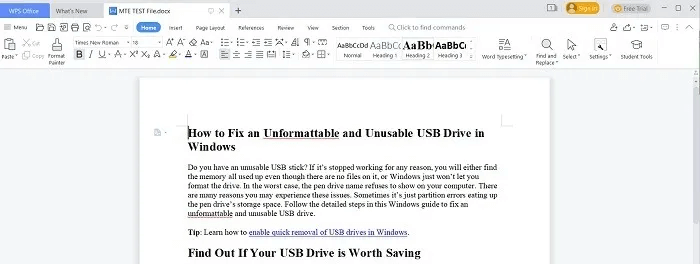
6. Kaydetme zamanı geldiğinde, bunu aynı DOCX formatında yapabilir veya WPS dahil mevcut seçenekler arasından seçim yapabilirsiniz. git Menü -> Farklı Kaydet.
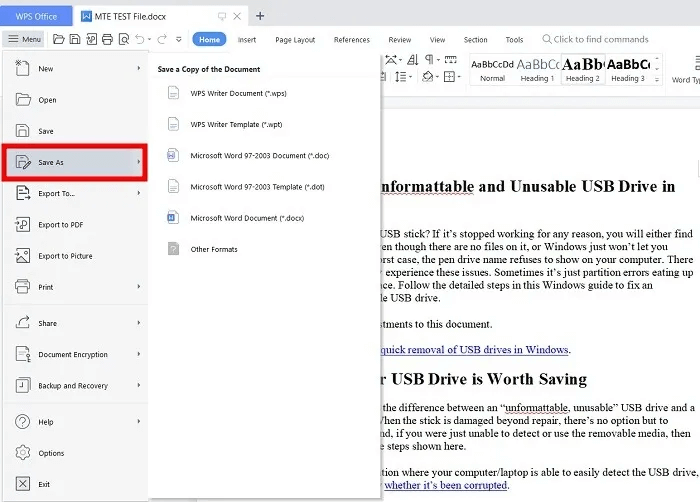
4. Kelime defteri
Bir DOCX belgesini hızlı bir şekilde görüntülemek ve düzenlemek istiyorsanız, Windows makinelerinde önceden yüklenmiş olarak gelen Wordpad gibi temel bir metin düzenleyiciyle açmak mümkündür.
- Bir konum seçin DOCX dosyası masaüstünüzde veya dosya gezgininizde.
- Üzerine sağ tıklayın ve seçin "kullanılarak açıldı" Bağlam menüsünden.
- Daha fazlasını görmek istiyorsanız tıklayın “daha uygulamalar”.
- Kaydetme zamanı geldiğinde, Wordpad her ihtimale karşı orijinal içeriğin bir kopyasını kaydetmenizi önerecektir.
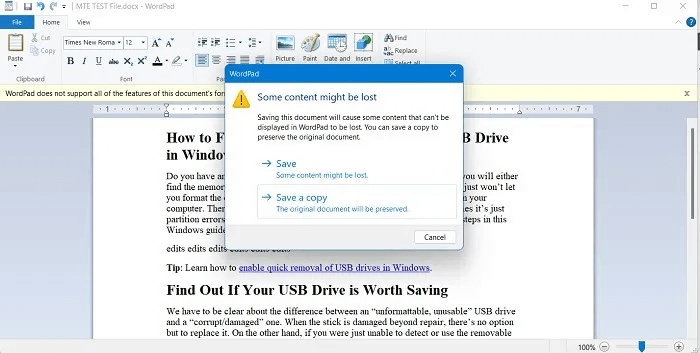
İpucu: Belgenizde gezinmeyi kolaylaştırmaya mı çalışıyorsunuz? Sana Word'de bir içindekiler tablosu nasıl eklenir.
5. Çevrimiçi DOCX düzenleyicisi
Belgelerinizi görüntülemek için başka bir seçenek de çevrimiçi bir DOCX düzenleyicisidir. Çevrimiçi birçok seçenek var, ancak bu gönderi için Abcdpdf ile çalışıyoruz. Hizmete bir PC veya Mac'ten ve ayrıca bir mobil cihazdan (bir tarayıcı aracılığıyla) erişilebilir.
- Adresine git Abcdpdf web sitesi.
- tık "Dosya yükleme" DOCX'i platforma getirmek için.
- İstenen formatı seçin, ardından tuşuna basın. "İleri".

6. Elma Sayfaları
Mac kullanıyorsanız, DOCX dosyalarını açmak için Apple'ın yerel Pages metin düzenleyicisini kullanabilirsiniz.
- DOCX'i herhangi bir Pages belgesinde yaptığınız gibi Pages'da açın.
- Dosya sorunsuz bir şekilde görüntülenecektir. Devam edip düzenlemeye başlayabilirsiniz.
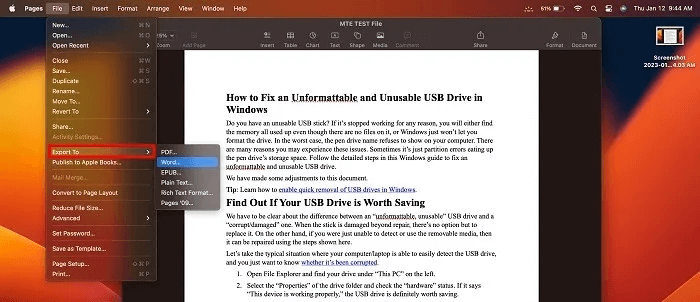
İpucu: Gerekiyor mu? Windows'ta bir PDF imzalayın , ancak ek yazılım yüklemek istemiyor musunuz? İşte nasıl yapılacağı.
Sık sorulan sorular
S1: Microsoft Office'i ücretsiz olarak nasıl kullanabilirim?
Hâlâ Microsoft Office kullanmak istiyor ancak henüz bir Microsoft 356 aboneliğine yatırım yapmak istemiyorsanız, işte buradasınız. Tüm Office paketine ücretsiz olarak erişmenizi sağlayan bazı çözümler.
S2: Word'deki gibi bu seçeneklerden herhangi birini kullanarak PDF'ye kaydedebilir miyim?
Bu makalede açıklanan seçeneklerin tümü, DOCX'i inceledikten sonra PDF olarak kaydetme seçeneği sunar. Tek istisna, yazdırma seçeneği çalışmıyor gibi görünen Abcdpdf'dir. Ancak, diğer benzer araçlar bu seçeneği sağlayabilir. Tam tersine ihtiyacınız varsa, işte burada PDF'yi Word belgesine dönüştürme.
S3: Neden kontrol edemiyorum?docx dosyasını bu çevrimiçi araçlardan biriyle açtığınızda?
DOCX dosyasını değiştiremezseniz, orijinal belge kilitlenmiş olabilir. Dosyanın sahibinden sizin için kilidini açmasını istemeniz gerekecek. Bunu, dosyayı Word'de açıp şuraya giderek yapabilirler: "Dosya -> Bilgi -> Düzenlemeyi Sınırla -> Korumayı Kapat." Word'e erişemezlerse, beklemeniz gerekecek çünkü bu gönderide açıklanan alternatif araçlar kullanılarak kısıtlamalar kaldırılamaz.